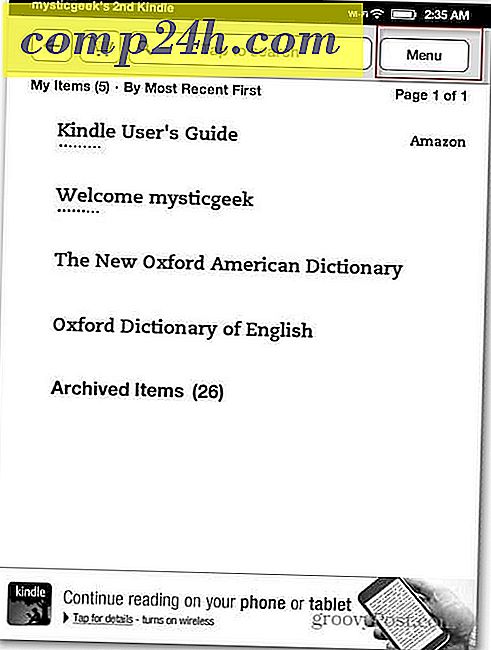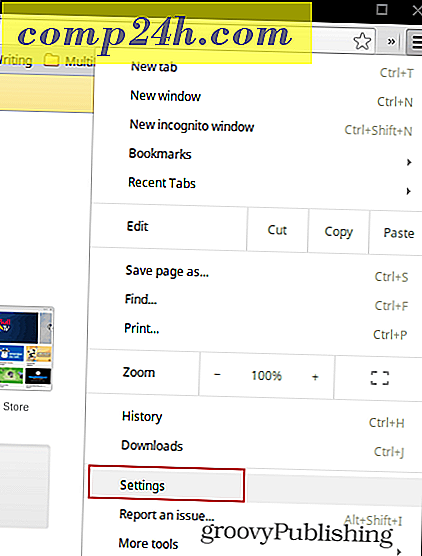How-To Screenshots nemen met Office 2010
 Terwijl Snagit en Jing screenshot-hulpmiddelen zijn vol met geweldige toeters en bellen, denk ik dat velen zullen merken dat de nieuwe screenshot-tool die in Office 2010 is ingebouwd bijna al je basisschermen of schermopnames moet verzorgen. Hoe goed is het? Nou, van een man als ik die veel screenshots neemt, geef ik het twee duimen omhoog. Het is best leuk, en ik zou het waarschijnlijk ergens tussen Snagit en de gratis snipping-tool ingebouwd in Vista en Windows 7 plaatsen.
Terwijl Snagit en Jing screenshot-hulpmiddelen zijn vol met geweldige toeters en bellen, denk ik dat velen zullen merken dat de nieuwe screenshot-tool die in Office 2010 is ingebouwd bijna al je basisschermen of schermopnames moet verzorgen. Hoe goed is het? Nou, van een man als ik die veel screenshots neemt, geef ik het twee duimen omhoog. Het is best leuk, en ik zou het waarschijnlijk ergens tussen Snagit en de gratis snipping-tool ingebouwd in Vista en Windows 7 plaatsen.
Hoe Screenshots maken met Office 2010
1. Klik in Microsoft Office 2010 ( Word, Outlook, PowerPoint, Excel, enz .) Op het lint invoegen en vervolgens op Screenshot .
Opmerking : om de Screenshot-functie te gebruiken in Outlook 2010, moet u uw e-mail opstellen in HTML- of Rich Text-indeling

2. Van de screenshot-knop zijn er twee opties. Met het beschikbare Windows kunt u een screenshot maken van een volledig venster dat al open is en met de optie Screen Clipping kunt u een vak rond een gebied tekenen om te kiezen en te kiezen wat u wilt in uw screenshot.
Merk op dat u geen screenshot kunt maken van de Office-toepassing die u gebruikt om toegang te krijgen tot de screenshot-tool.

3.a Beschikbare Windows: wanneer u ervoor kiest om een schermafbeelding van een beschikbaar venster te maken, wordt het hele venster bijgesneden en geplakt in uw Office-toepassing. In de onderstaande voorbeeldafbeelding wordt dit gedrag in Microsoft Word 2010 weergegeven. Houd er rekening mee dat als een venster wordt weergegeven in de lijst Available, het venster open moet zijn en niet wordt geminimaliseerd.

3.b Screen Clipping: Screen clipping werkt ongeveer zoals de Snipping Tool van Windows 7 of Vista. De Office-toepassing verdwijnt en u krijgt een cursor om een vak rond het gebied te tekenen dat u wilt vastleggen.

4. Afhankelijk van de Office-toepassing die u hebt gebruikt om de schermafbeelding te maken, zijn er verschillende opties beschikbaar om de schermafbeelding te bewerken.

Ik geloof dat Word of PowerPoint je de meeste aanpassingen zal bieden; echter, allemaal bieden ze een behoorlijk robuuste reeks functies die alles doen, van schaduw toevoegen, de kleur veranderen, artistieke effecten toevoegen aan wow, noem maar op.

Dat is alles wat er is! Met de screenshot-tool in Microsoft Office 2010 kunt u zoveel screenshots maken als u wilt en deze vervolgens invoegen in uw documenten, spreadsheets en presentaties.